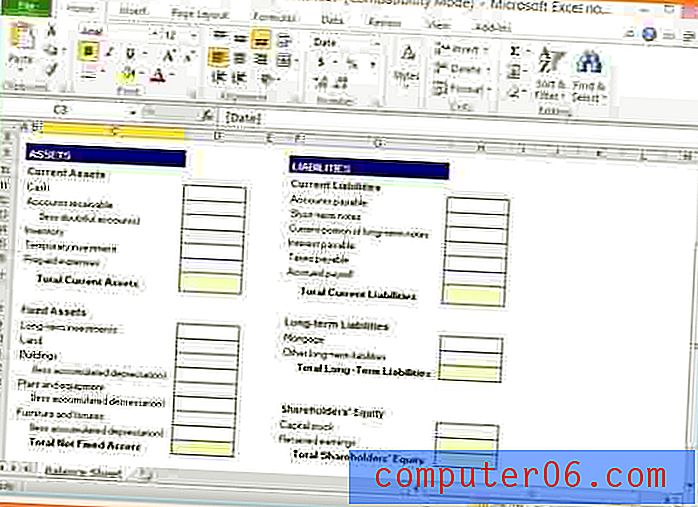Как да премахнете воден знак в Excel 2010
Когато електронна таблица е създадена от някой в даден бизнес, той може понякога да добавя воден знак на бизнеса към електронната таблица. Ако работите върху електронна таблица, която бизнесът е изпратил, този воден знак може да бъде разсейващ и труден за работа.
За щастие е възможно да премахнете водния знак в Excel 2010, след като сте определили как водният знак е добавен към файла. Нашият урок по-долу ще ви помогне да идентифицирате метода на поставяне на воден знак, така че да можете правилно да определите начина за премахването му.
Премахване на водни знаци в електронна таблица на Excel 2010
Microsoft Excel 2010 няма функция за воден знак, така че това, което виждате, всъщност е причинено от нещо друго. За да определите какви промени трябва да направите, е необходимо да определите как изглежда на вашата електронна таблица.
1. Воден знак ли е изображение, което се повтаря многократно на всяка страница?
Ако отговорът на този въпрос е „да“, тогава към работния лист има приложен лист на фона. Ако отговорът е не, тогава можете да продължите към следващия въпрос. Можете да премахнете фона на листа, като щракнете върху раздела Оформление на страницата в горната част на прозореца, след което щракнете върху бутона Изтриване на фона в секцията Настройка на страницата на навигационната лента.

2. Има ли изображение, което се повтаря на всяка страница, но се повтаря само веднъж?
Ако отговорът на този въпрос е да, тогава имате изображение в заглавката или долния си колонтитул. Ако отговорът е не, тогава можете да продължите към следващия въпрос. Можете да премахнете изображението на заглавието или долния колонтитул, като щракнете върху раздела Вмъкване в горната част на прозореца, след което щракнете върху бутона Header & Footer в секцията Text на лентата за навигация.
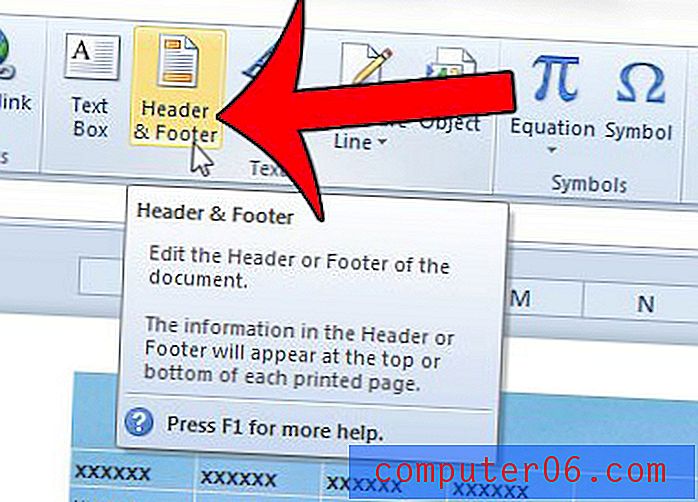
След това можете да изтриете текста & [Снимка], който намерите в секцията на заглавката или долния колонтитул. Имайте предвид, че може да се наложи да щракнете във всеки раздел, за да видите текста, тъй като той може да бъде скрит от големи изображения.
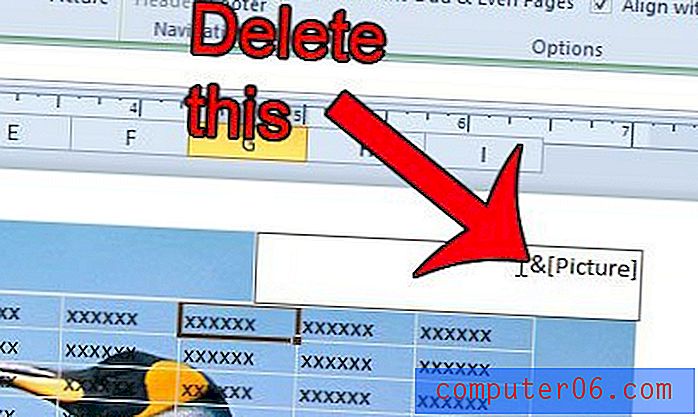
След това можете да щракнете двукратно върху една от вашите клетки, за да се върнете в секцията на тялото на електронната таблица.
3. Има ли воден знак, на който пише „Страница 1“, „Страница 2“ и т.н., които можете да видите на екрана си, но това не се появява при отпечатване на електронната таблица?
Ако отговорът на този въпрос е да, вашият работен лист е в изглед Page Break . Ако отговорът е не, тогава можете да продължите към следващия въпрос. Можете да излезете от изглед Page Break, като щракнете върху раздела Изглед в горната част на прозореца, след което щракнете върху опцията Нормално в секцията Прегледи на работната книга на навигационната лента.
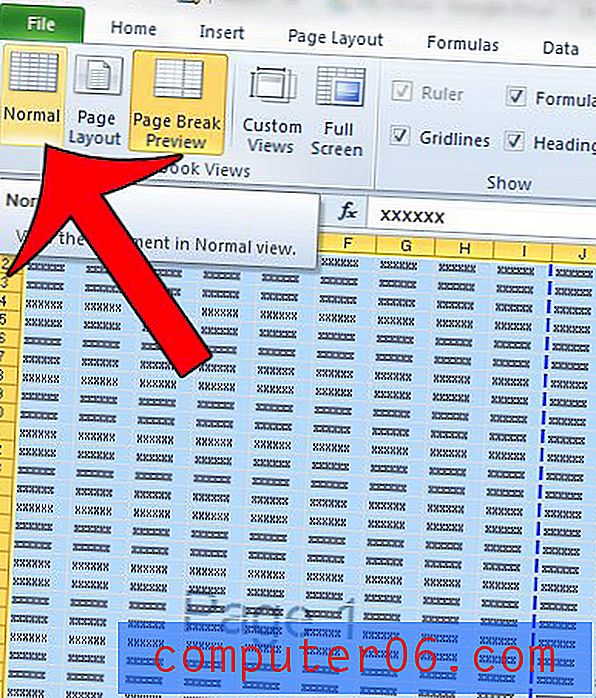
4. Ако все още имате воден знак, то това е или изображение, или обект на WordArt.
Можете да изтриете елементи на страницата, като щракнете върху тях с мишката, след което натиснете клавиша Delete на клавиатурата.
Ако имате затруднения с печатането в Excel, тогава не сте сами. Вижте нашето ръководство за печат в Excel за някои удобни съвети, които ще подобрят външния вид на отпечатаните ви електронни таблици.